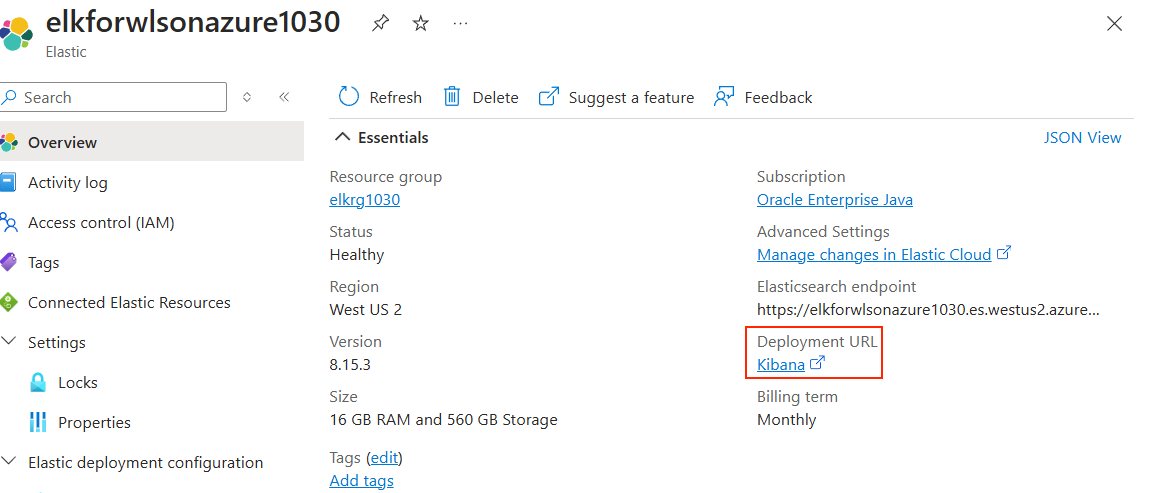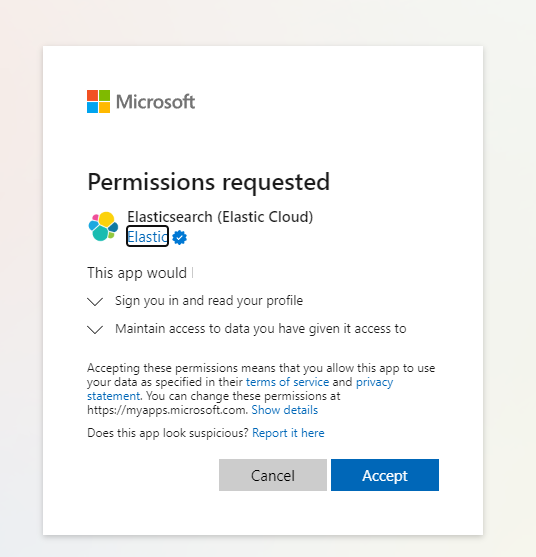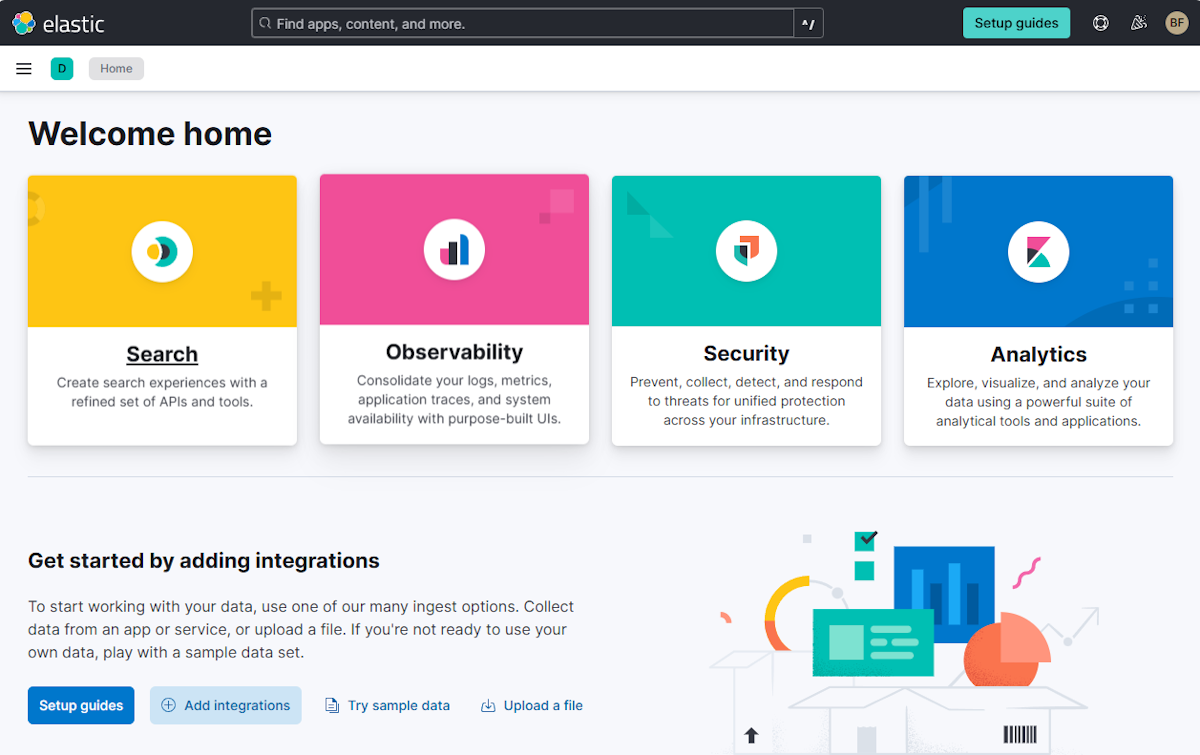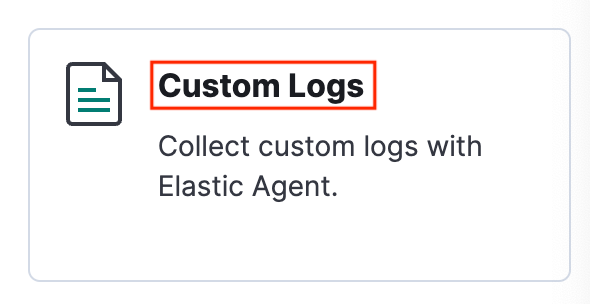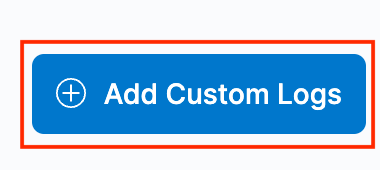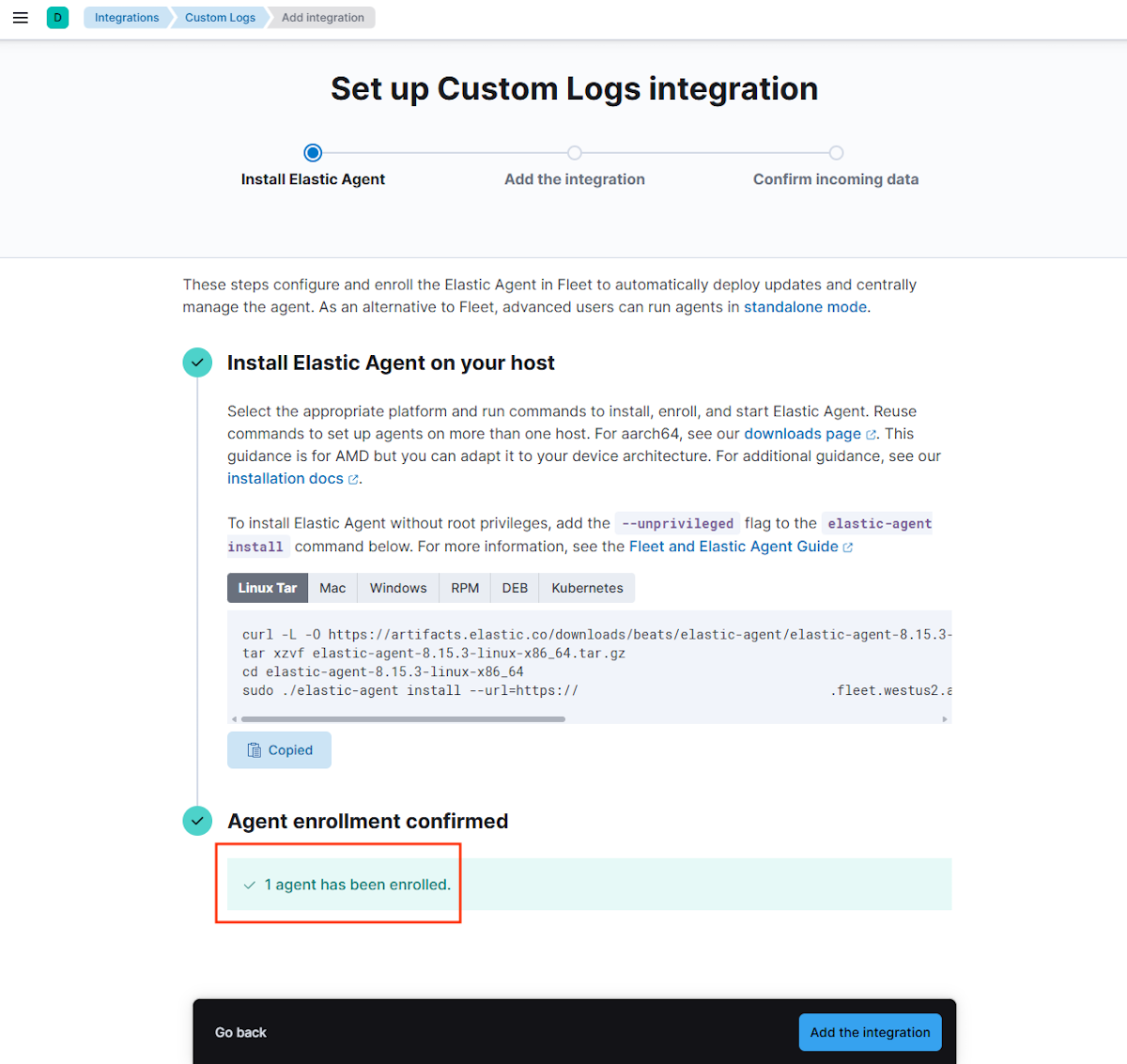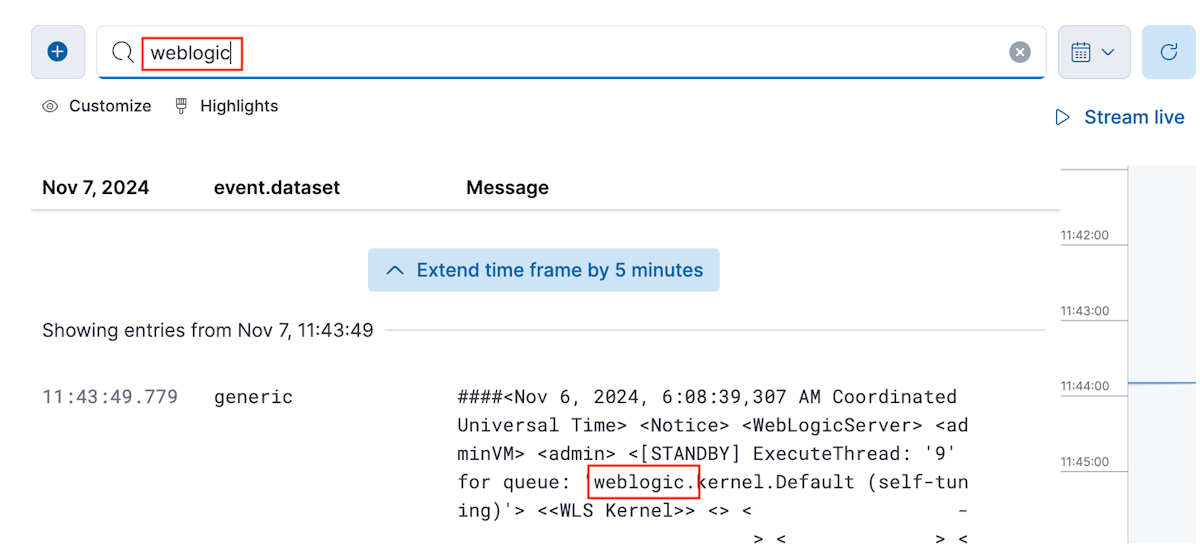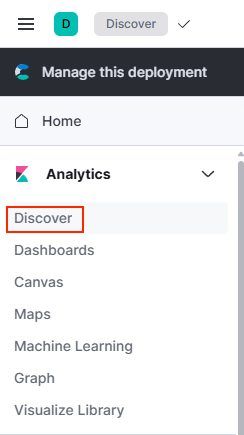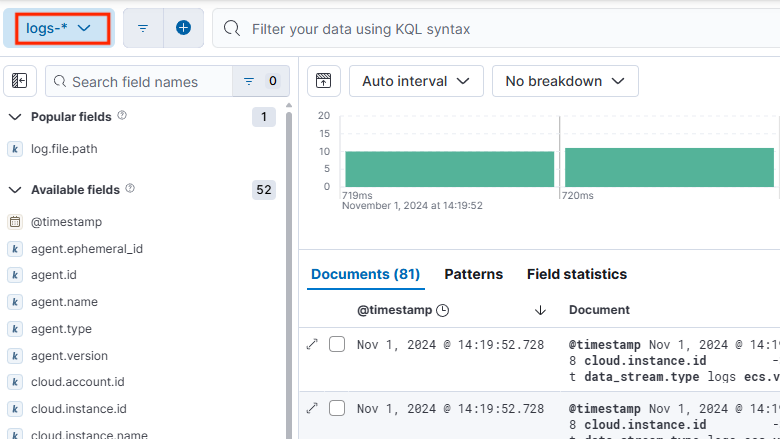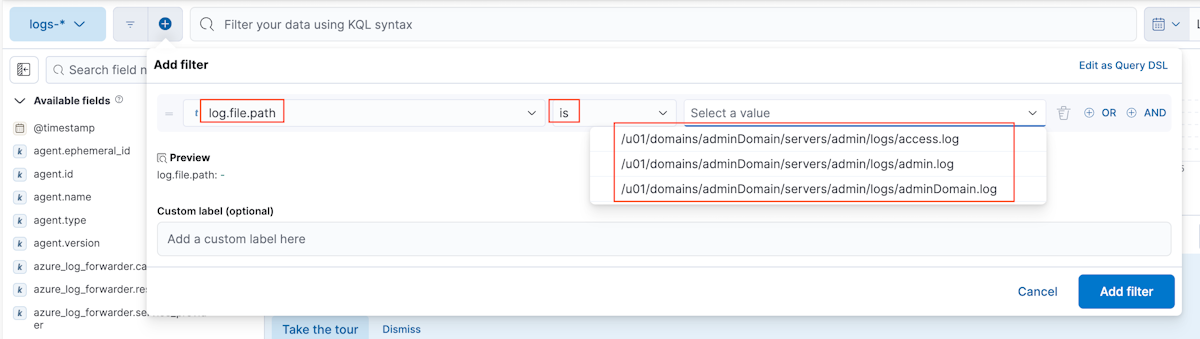자습서: Azure에서 Elastic을 로깅 솔루션으로 사용하여 WebLogic Server를 Azure로 마이그레이션
이 자습서에서는 Azure VM(Virtual Machines)에 WLS(WebLogic Server)를 배포하고 Elastic Cloud(Elasticsearch)와 통합합니다. 또한 WLS에서 로그 데이터를 캡처하도록 Elastic 사용자 지정 로그를 구성합니다. 마지막으로 Kibana를 사용하여 WLS 로그를 검색하고 분석합니다. 각 구성 요소는 개별적으로 문서화되지만 이 자습서에서는 Azure에서 WLS에 대한 강력한 로그 관리 솔루션을 제공하기 위해 원활하게 통합하는 방법을 보여 줍니다.
WLS, App Gateway 및 ELK 간의 관계를 보여 주는
이 자습서에서는 다음 방법을 알아봅니다.
- Elastic on Azure 인스턴스를 만듭니다.
- Azure에 WLS를 배포합니다.
- Elastic 사용자 지정 로그를 구성하여 WLS 로그를 통합합니다.
- Kibana에서 WebLogic Server 로그를 검색합니다.
필수 구성 요소
- 활성 Azure 구독입니다. Azure 구독이 없는 경우, 무료 계정을 만드세요.
- 에 나열된 Virtual Machines Azure 애플리케이션에 대해 WLS를 배포할 수 있는 기능은 무엇입니까? Azure Virtual Machines에서 Oracle WebLogic Server를 실행하기 위한 솔루션은 무엇입니까?
- 가상 머신에 대한 SSH 액세스를 위한 터미널입니다.
Azure에 WLS 배포
단계에 따라 WebLogic Server를 프로비전합니다. Azure Virtual Machines에서 Oracle WebLogic Server를 실행하기 위한 솔루션은 무엇인가요? "단일 노드에 관리 서버를 사용하여 Oracle WebLogic Server 배포" 및 "Microsoft Azure IaaS에 Oracle WebLogic Server 클러스터 배포"는 모두 Elastic on Azure와 호환됩니다. 이 자습서에서는 WebLogic 을 VM에서 예로 사용합니다.
메모
기본 VM 크기에 Elastic Agent에 대한 메모리가 충분하지 않을 수 있습니다. 선택한 VM 크기에 2.5GB 이상의 메모리가 있는지 확인합니다.
Standard_A2_v2 최소 충분한 크기입니다.
필요한 정보를 입력한 후 만들기를 눌러 Azure에서 WLS 배포를 시작합니다. 배포에는 일반적으로 약 30분이 걸립니다. 배포 후 Outputs으로 이동하여 관리 콘솔에 액세스하기 위한 URL인 adminConsoleURL의 값을 기록합니다.
WebLogic 로그를 이해하기
WebLogic Server 하위 시스템은 로깅 서비스를 사용하여 애플리케이션 배포 및 하위 시스템 오류와 같은 이벤트를 추적합니다. 이러한 로그를 사용하면 서버 인스턴스가 상태를 전달하고 특정 이벤트에 응답하여 문제 해결 및 모니터링에 도움이 될 수 있는 자세한 인사이트를 제공할 수 있습니다. WebLogic의 로깅 서비스를 사용하면 오류를 보고하고, 특정 하위 시스템에서 로그 메시지를 수신 대기하고, 시스템 상태 업데이트를 캡처할 수 있습니다. WebLogic 로깅 서비스에 대한 자세한 내용은 WebLogic 로깅 서비스참조하십시오.
이 자습서에서는 다음 주요 WebLogic 로그를 구성하는 데 중점을 둡니다.
서버 로그 파일: 일반적으로 서버 인스턴스의 루트 아래에 있는 로그 디렉터리에 있습니다. 경로는 일반적으로 DOMAIN_NAME/servers/SERVER_NAME/logs/SERVER_NAME.log입니다.
도메인 로그 파일: 이러한 로그는 도메인 상태에 대한 개요를 제공하며 관리 서버의 로그 디렉터리에 저장됩니다. 기본 경로는 DOMAIN_NAME/servers/ADMIN_SERVER_NAME/logs/DOMAIN_NAME.log.
HTTP 액세스 로그: 기본적으로 HTTP 액세스 로그는 서버 로그의 디렉터리 및 회전 정책을 공유합니다. 기본 경로는 DOMAIN_NAME/servers/SERVER_NAME/logs/1access.log.
이러한 로그를 구성하고 관리하여 Elastic on Azure와 같은 모니터링 도구와 쉽게 통합하여 WebLogic Server 인스턴스에서 중앙 집중식 로그 분석 및 경고를 사용하도록 설정할 수 있습니다.
제안이 배포되는 동안, Azure에서 Elasticsearch 인스턴스를 생성하기섹션의 단계를 건너뛰고 계속 진행할 수 있습니다. 프로모션이 배포를 완료하면 이곳으로 돌아가십시오.
WLS 컴퓨터에 연결
WLS(WebLogic Server)를 실행하는 가상 머신에 액세스하려면 가상 머신연결의 단계를 사용합니다. 이 자습서에서는 adminVM이라는 WebLogic 관리 서버를 호스트하는 컴퓨터에 연결합니다.
Azure 인스턴스에서 Elasticsearch 만들기
Azure용 Elastic Cloud(Elasticsearch)는 Azure Marketplace에서 가져와서 Azure Portal을 사용하여 배포할 수 있는 Azure 네이티브 ISV 서비스입니다. Azure 네이티브 ISV 서비스를 사용하면 Azure에서 ISV(독립 소프트웨어 공급업체) 소프트웨어 및 서비스를 쉽게 프로비전, 관리 및 긴밀하게 통합할 수 있습니다. Elastic Cloud - Azure Native ISV Service는 Microsoft 및 Elastic에서 개발하고 관리합니다. Azure Portal을 통해 Elastic 리소스를 만들고, 프로비전하고, 관리합니다. Elastic은 만든 Elastic 계정을 포함하여 SaaS 애플리케이션을 소유하고 실행합니다. Elastic Cloud(Elasticsearch)에 대한 개요는 "Elastic Cloud(Elasticsearch)란? - Azure 네이티브 ISV 서비스"를 참조하세요.
Azure에서 Elastic 만들기
Elastic 애플리케이션을 만들려면 빠른 시작: Elastic시작하기의 절차를 따르십시오.
리소스만들기
기본 사항 창의 계획 세부 정보아래에서 다음 단계를 사용합니다.
-
리소스 그룹에 고유한 리소스 그룹 이름을 입력하세요. 이 자습서에서는
elkrg1030사용합니다. - 리소스 이름에 대한 Elastic 인스턴스의 고유한 이름을 입력하세요. 리소스 그룹사용한 것과 동일한 값을 사용할 수 있습니다.
- 지역에서 원하는 지역을 선택하세요.
- 다른 필드의 기본값을 유지합니다.
-
리소스 그룹에 고유한 리소스 그룹 이름을 입력하세요. 이 자습서에서는
로그 & 메트릭 창에서, Azure 리소스를 모니터링하기 위해구독 활동 로그 보내기 를 선택하고 정의된 모든 리소스에 대해 Azure 리소스 로그 보내기를선택하십시오. 그러나 이 자습서는 WLS 로그에만 중점을 두고 인프라 로그를 다루지 않습니다. Azure OpenAI 구성 및 태그섹션을 건너뛸 수 있습니다.
문서의 나머지 단계를 따릅니다.
배포가 성공하면 이 문서의 다음 섹션으로 계속 진행합니다.
키바나 실행
Elastic이 Azure에 배포되면 Azure Portal에서 Elastic 리소스를 엽니다. 다음 스크린샷에 표시된 대로, 레이블 배포 URL옆에서 Kibana URL을 찾습니다.
Kibana를 시작하면 Azure 계정을 선택하여 로그인하라는 메시지가 표시됩니다. Elastic 배포를 만드는 데 사용되는 Azure 계정을 선택한 다음 요청된 Elasticsearch 권한을 검토하고 수락합니다.
로그인한 후 브라우저는 다음 스크린샷과 같이 Kibana의 시작 페이지로 이동합니다.
탄력적 사용자 지정 로그 구성 및 WLS 로그 통합
다음 단계를 사용하여 Kibana의 WebLogic Server에 대한 사용자 지정 로그 통합을 설정합니다.
다음 단계를 사용하여 Kibana의 통합 설정으로 이동합니다.
다음 단계를 사용하여 Elastic Agent를 설치합니다.
Elastic Agent설치를 선택하면 설치 단계가 표시됩니다.
다음 명령을 사용하여 WLS 컴퓨터로 SSH한 다음 루트 권한으로 전환합니다.
sudo su -Kibana에서 호스트 섹션에 탄력적 에이전트 설치
Linux Tar 명령을 복사하고 WLS 머신에서 실행합니다.다음 예제와 같이 메시지가 표시되면 컴퓨터 터미널에서 y 입력하여 설치를 확인합니다.
Elastic Agent will be installed at /opt/Elastic/Agent and will run as a service. Do you want to continue? [Y/n]:y텍스트를 찾습니다
Elastic Agent has been successfully installed.이 텍스트는 성공적으로 설치되었음을 나타냅니다. 이 텍스트가 보이지 않으면 계속하기 전에 문제를 진단하고 해결하십시오.
에이전트 등록을 확인합니다. Kibana에서 에이전트 등록 확인아래 에이전트 등록을 확인합니다.
다음 단계를 사용하여 WLS 도메인 로그에 대한 통합을 추가합니다.
추가 통합을 선택합니다.
사용자 지정 로그 파일아래에서 다음 속성을 설정합니다.
- 로그 파일 경로에 대해서는 /u01/domains/adminDomain/servers/admin/logs/adminDomain.log을 사용합니다.
데이터 세트 이름 에 대해 제네릭를 사용합니다.
고급 옵션확장합니다. 사용자 지정 구성경우 다음 속성을 설정합니다.
- 의 여러 줄 유형의 경우 패턴을 사용합니다.
- multiline.pattern의 경우에는 '^####'를 사용하십시오.
- multiline.negate의 경우, true를 사용합니다.
- multiline.match
의 경우,후에 를 사용합니다.
고급 옵션을 확장합니다. 통합 이름에 대해, log-weblogic-domain-log을 입력합니다.
들어오는 데이터 확인하여 로그를 미리 봅니다. 그런 다음, 자산 보기 ->자산 ->보기 ->로그을 선택하여 Kibana에서 도메인 로그를 봅니다.
텍스트 영역 로그 메시지검색에서 문자열 weblogic 을 입력하고 Enter 키를누릅니다. weblogic문자열이 포함된 로그 메시지를 확인해야 합니다.
다음 단계를 사용하여 서버 로그 및 HTTP 액세스 로그에 대한 통합을 추가합니다.
Kibana에서 Integrations 검색한 다음 선택합니다.
설치된 통합>사용자 지정 로그>사용자 지정 로그 추가을 선택합니다.
각 로그 유형(서버 및 HTTP 액세스 로그)에 대해 다음 목록에서 적절한 구성을 입력합니다. 모든 구성 필드를 채운 후
저장을 선택하고 계속한 다음, 변경 내용 저장 및 배포. 서버 로그의 경우 다음 값을 사용합니다.
통합 설정에서의 > 통합 이름을 위해 log-weblogic-server-log를 사용합니다.
커스텀 로그 파일
의 로그 파일 경로 에서는 /u01/domains/adminDomain/servers/admin/logs/admin.log를 사용합니다. 사용자 지정 로그 파일 고급 옵션 > 사용자 지정 구성 >, 다음 값을 사용합니다.
- multiline.type의 경우, 패턴을 사용합니다.
multiline.pattern 에 대해 '^####'를 사용하세요. - multiline.negate의 경우, true를 사용합니다.
- multiline.match
경우후 사용합니다.
이 통합을 추가할 위치는 어디인가요? 기존 호스트> 에서는, 내 첫 번째 에이전트 정책를 사용합니다.
HTTP 액세스 로그의 경우 다음 값을 사용합니다.
- 통합 설정
의 경우, 통합 이름 에 log-http-access-log 을 사용합니다. - 사용자 지정 로그 파일 > 로그 파일 경로에 대해 /u01/domains/adminDomain/servers/admin/logs/access.log을 사용합니다.
- 사용자 지정 로그 파일 > 고급 옵션 > 사용자 지정 구성의 경우, 구성이 제공되지 않습니다.
- 이 통합을 어디에 추가하나요? > 기존 호스트, 내 첫 번째 에이전트 정책를 사용합니다.
- 통합 설정
Kibana에서 WLS 로그 검색
통합 후 다음 단계를 사용하여 Kibana 내의 로그 분석을 시작합니다.
검색 페이지에 액세스하려면 햄버거 메뉴을 엽니다. 다음으로, Analytics에서 검색을 선택합니다.
로그 인덱스를 선택하려면 검색 페이지에서 logs-*를 선택합니다.
WLS 로그를 검색하고 필터링합니다. 디스커버사용에 대한 자세한 내용은 Kibana 설명서의 디스커버을 참조하십시오.
메모
WLS 클러스터를 실행하는 경우 각 VM에 Elastic Agent를 설치하고 해당 호스트에서 사용자 지정 로그를 구성해야 합니다.
리소스 정리
WLS 또는 탄력적 스택을 더 이상 사용하지 않는 경우 이 섹션의 단계에 따라 정리할 수 있습니다.
WLS 정리
다음 단계를 사용하여 WLS를 정리합니다.
Azure Portal 홈페이지에서
리소스 그룹을 선택합니다. "필드별 필터... 텍스트 필드에 WLS 배포를 위해 생성한 리소스 그룹의 이름을 입력합니다."
목록에 리소스 그룹이 표시되면 선택합니다.
리소스 그룹 개요에서 리소스 그룹삭제를 선택합니다. "삭제하시겠습니까?" 섹션에서 리소스 그룹의 이름을 입력한 후,삭제을(를) 선택합니다. 리소스 그룹 및 해당 콘텐츠가 삭제되는 동안 Azure Portal에서 계속 작업할 수 있습니다.
Azure에서 Elastic 정리
이전 섹션과 동일한 단계에 따라 Elastic on Azure를 삭제하지만 Azure 배포의 Elastic 리소스 그룹 이름을 삭제할 리소스 그룹으로 사용합니다.
다음 단계
WebLogic Server에서 Azure Virtual Machines로 마이그레이션 여정을 계속 탐색하세요.